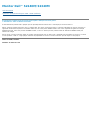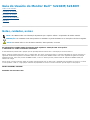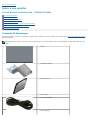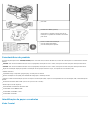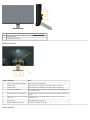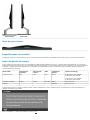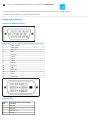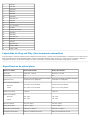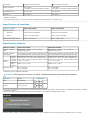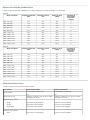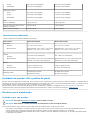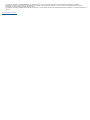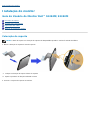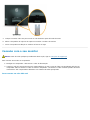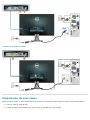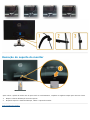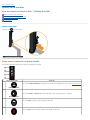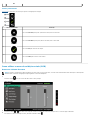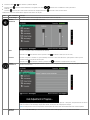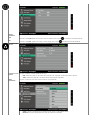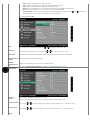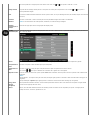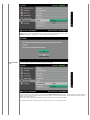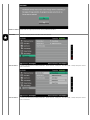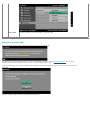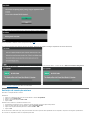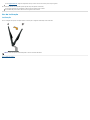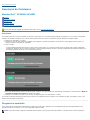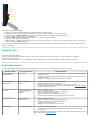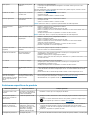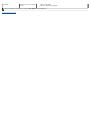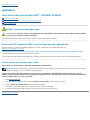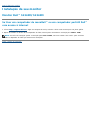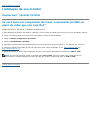Monitor Dell™ S2240M/S2340M
Guia do usuário
Ajuste da resolução de tela para 1920 x 1080 (máximo)
As informações contidas neste documento estão sujeitas a alteração sem aviso prévio.
© 2012 Dell Inc. Todos os direitos reservados.
É terminantemente proibido todo e qualquer tipo de reprodução desses materiais sem a autorização por escrito da Dell Inc.
Marcas comerciais usadas neste texto: Dell e o logotipo DELL são marcas comerciais da Dell Inc. Microsoft e Windows são marcas comerciais ou
registradas da Microsoft Corporation nos Estados Unidos e/ou em outros países. ENERGY STAR é uma marca registrada da Agência de Proteção
Ambiental dos EUA. Como uma parceira da ENERGY STAR®, a Dell Inc. declara que este produto atende às diretrizes da ENERGY STAR para
eficiência de energia.
Outras marcas e nomes comerciais podem ser usados neste documento para se referir tanto a entidades que reivindiquem as marcas e os nomes
ou seus produtos. A Dell Inc. nega qualquer interesse de propriedade em marcas ou nomes comerciais que não sejam os seus próprios.
Modelo S2240Mc/S2340Mc
de 201 Rev. A0
Setembro

Guia do Usuário do Monitor Dell™ S2240M/S2340M
Sobre o seu monitor
Instalação do monitor
Operação do monitor
Resolução de problemas
Apêndice:
Notas, cuidados, avisos
NOTA: Uma NOTA indica uma informação importante que o ajuda a utilizar o computador da melhor maneira.
PRECAUÇÃO: Um CUIDADO incia dano potencial ao hardware ou perda de dados se as instruções não forem seguidas.
AVISO:Um AVISO indica o risco de danos materiais, danos pessoais, ou morte.
As informações contidas neste documento estão sujeitas a alteração sem aviso prévio.
© 2012 Dell Inc. Todos os direitos reservados.
É terminantemente proibido todo e qualquer tipo de reprodução desses materiais sem a autorização por escrito da Dell Inc.
Marcas comerciais usadas neste texto: Dell e o logotipo DELL são marcas comerciais da Dell Inc. Microsoft e Windows são marcas comerciais ou
registradas da Microsoft Corporation nos Estados Unidos e/ou em outros países. ENERGY STAR é uma marca registrada da Agência de Proteção
Ambiental dos EUA. Como uma parceira da ENERGY STAR®, a Dell Inc. declara que este produto atende às diretrizes da ENERGY STAR para
eficiência de energia.
Outras marcas e nomes comerciais podem ser usados neste documento para se referir tanto a entidades que reivindiquem as marcas e os nomes
ou seus produtos. A Dell Inc. nega qualquer interesse de propriedade em marcas ou nomes comerciais que não sejam os seus próprios.
Modelo S2240Mc/S2340Mc
de 201 Rev. A0
Setembro

Volta à página de sumário
Sobre o seu monitor
Guia do Usuário do Monitor Dell™ S2240M/S2340M
Conteúdo da embalagem
Características do produto
Identificação de peças e controles
Especificações do monitor
Capacidade de Plug and Play (funcionamento automático)
Qualidade do monitor LCD e política de pixels
Diretrizes para manutenção
Conteúdo da Embalagem
O monitor é enviado com todos os componentes mostrados abaixo. Assegure-se de ter recebido todos os componentes e entre em contato com a Dell™ se
algo estiver faltando.
NOTA: Alguns itens podem ser opcionais e não ser enviados com o seu monitor. Alguns recursos ou mídia podem não estar disponíveis em certos
países.
Monitor
Elevação do suporte
Base do suporte
Tira de velcro
Cabo de alimentação
Cabo adaptador

Cabo VGA
Emulador DVI-HDMI (opcional)
Observações: A imagem é apenas para fins de
ilustração e a aparência do emulador real incluído
pode variar.
Drivers e mídia da documentação
Guia de Configuração Rápida
Guia de informações do produto
Características do produto
O monitor de painel plano Dell™ S2240M/S2340M possui uma matriz ativa, transistor de filme fino, monitor de cristal líquido. As características do monitor
incluem:
S2240M: Visor de área visualizável de 54,61 cm (21,5 polegadas). Resolução de 1.920 x 1.080, mais suporte em tela cheia para resoluções mais baixas.
S2340M: Visor de área visualizável de 58,42 cm (23,0 polegadas). Resolução de 1.920 x 1.080, mais suporte em tela cheia para resoluções mais baixas.
Ângulo de visualização ampla para permitir a visualização de uma posição sentada ou em pé, ou enquanto se move de lado a lado.
Pedestal removível.
Capacidade de ligar e reproduzir (plug and play) se aceito pelo seu sistema.
Ajustes da exibição na tela (OSD) para facilidade de configuração e otimização da tela.
Software e mídia de documentação que inclui um arquivo de informações (INF), arquivo de correspondência de cores de imagem (ICM) e documentação de
produto.
Gerenciador do Monitor Dell incluído (vem no CD que vem com o monitor).
Ranhura para trava de segurança.
Funcionalidade do Gerenciador do Monitor Dell.
Conformidade com a ENERGY STAR.
Conformidade com EPEAT™ Silver.
Conformidade com RoHS.
Identificação de peças e controles
Visão Frontal

1. Botões de função (para mais informações, veja Operação do monitor
)
2. Botão liga/desliga
3. Indicador LED de energia
Vista posterior
Rótulo Descrição Uso
1 Rótulo de classificação regulatória Lista as aprovações regulatórias.
2 Conector DVI Para conectar seu computador ao monitor usando um cabo DVI.
3 Conector VGA Para conectar seu computador ao monitor usando um cabo VGA.
4 Conector do adaptador Para conectar o cabo de energia do monitor usando um adaptador CC de
12 V para transição.
5 Ranhura para trava de segurança Use uma trava de segurança com a ranhunhra para ajudar a proteger seu
monitor.
6 Rótulo de número serial com código
de barras
Consulte este rótulo se precisar entrar em contato com a Dell para
suporte técnico.
7 Clipe de cabo Paral gerenciamento de cabos.
8 Botão de liberação do suporte Para liberar o suporte do monitor.
Vista lateral

Vista esquerda Vista direita
Vista da parte inferior
Especificações do monitor
As seguintes seções dão a você informações sobre os vários modos de gerenciamento e designações de pinos para os vários conectores de seu monitor.
Modos de gestão de energia
Se tiver software ou uma placa de vídeo em conformidade com DPM da VESA instalado(a) em seu PC, o monitor reduz automaticamente seu consumo de
energia quando fora de uso. Refere-se a isso como Modo de Economia de Energia. Se o computador detectar entrada de teclado, mouse e outros dispositivos
de entrada, o monitor resume automaticamente o funcionamento. A seguinte tabela mostra o consumo de energia e sinalização desta característica de
economia de energia automática.
Modos VESA Sincronização
horizontal
Sincronização
vertical
Vídeo Indicador de
Energia
Consumo de energia
Operação normal Ativo Ativo Ativo Branco 23 W (máximo) para S2240M
18 W (típico) para S2240M
24 W (máximo) para S2340M
19 W (típico) para S2340M
Modo Ativo desligado Inativo Inativo Em branco Âmbar Menos de 0,5 W
Desligue - - - Desligado Menos de 0,5 W
O OSD somente funciona no modo de operação normal. Quando qualquer botão, exceto o botão de energia, for pressionado no modo Ativo desligado, as
seguintes mensagens serão exibidas:
Ative o computador e o monitor para ganharem acesso ao OSD.

NOTA: O monitor Dell S2240M/S2340M está em conformidade com ENERGY STAR®
* Consumo de energia zero no modo OFF (desligado) somente pode ser alcançado desconectando o cabo principal do monitor.
** Consumo máximo de energia com máxima luminância e contraste.
Designações de pino
Conector D-Sub de 15 pinos
Número PIN Lado do monitor do cabo de sinal do lado de 15 pinos
1 Vídeo-Vermelho
2 Vídeo-Verde
3 Vídeo-Azul
4 GND
5 Autoteste
6 GND-R
7 GND-G
8 GND-B
9 DDC +5V
10 GND-sync
11 GND
12 Dados DDC
13 Sinc-H
14 Sinc-V
15 Relógio DDC
Conector DVI
Número
PIN
Lado de 24 pinos do cabo de sinal
conectado
1 TMDS RX2-
2 TMDS RX2+
3 TMDS Aterrado
4 Flutuante

5 Flutuante
6 Clock DDC
7 Dados DDC
8 Flutuante
9 TMDS RX1-
10 TMDS RX1+
11 TMDS Aterrado
12 Flutuante
13 Flutuante
14 +5 V de energia
15 Autoteste
16 Detecção de hot plug
17 TMDS RX0-
18 TMDS RX0+
19 TMDS Aterrado
20 Flutuante
21 Flutuante
22 TMDS Aterrado
23 Relógio+ TMDS
24 Relógio- TMDS
Capacidade de Plug and Play (funcionamento automático)
Você pode instalar o monitor em qualquer sistema compatível com Plug and Play. O monitor fornece automaticamente o computador com seus protocolos de
Dados de Identificação de Monitor Estendidos (EDID) usando Canal de Dados de Monitor (DDC) de forma que o sistema possa se configurar e otimizar as
configurações do monitor. A maioria das instalações do monitor é automática. Você pode selecionar diferentes configurações se necessário.
Especificações do painel plano
Número do modelo Monitor Dell S2240M Monitor Dell S2340M
Tipo de tela Matriz Ativa - TFT LCD Matriz Ativa - TFT LCD
Tipo de painel IPS IPS
Dimensões de tela
54,61 cm (21,5 polegadas) (tamanho da imagem
visualizável de 21,5 polegadas)
58,42 cm (23 polegadas) (tamanho da imagem
visualizável de 23 polegadas)
Área de exibição predefinida:
Horizontal
Vertical
476,06 mm (18,7 polegadas)
267,78 mm (1 ,5 polegadas)
509,18 mm (20,05 polegadas)
286,41 mm (11,28 polegadas)
Distância entre pixels 0,248 mm 0,265 mm
Ângulo de visualização
Horizontal
Vertical
178 ° típico
178 ° típico
178 ° típico
178 ° típico
Saída de luminância 250 cd/m² (típico) 250 cd/m² (típico)
Relação de contraste 1.000 a 1 (típico) 1.000 a 1 (típico)
Relação de contraste dinâmico 8.000.000 a 1 (típico) * 8.000.000 a 1 (típico) *
Revestimento de faceplate Brilho com revestimento duro 3H Brilho com revestimento duro 3H
4
4
0

Luz de fundo Sistema de barras de luz LED Sistema de barras de luz LED
Tempo de resposta
14 ms (típico)
7 ms (típico) com intensa atividade (overdrive)
14 ms (típico)
7 ms (típico) com intensa atividade (overdrive)
Profundidade de cor 16,7 mil cores 16,7 mil cores
Gama de cor 82% (típico) ** 82% (típico) **
* Baseado em estimativa.
** [S2240M/S2340M] gama de cor (típica) é baseada nos padrões de teste CIE1976 (82%) e CIE1931 (72%).
Especificações de resolução
Número do modelo Monitor Dell S2240M Monitor Dell S2340M
Faixa de varredura
Horizontal
Vertical
30 kHz a 83 kHz (automática)
56 Hz a 76 Hz (automática)
30 kHz a 83 kHz (automática)
56 Hz a 76 Hz (automática)
Resolução predefinida máxima: 1.920 x 1.080 a 60 Hz 1.920 x 1.080 a 60 Hz
Especificações elétricas
Número do modelo Monitor Dell S2240M Monitor Dell S2340M
Sinais de entrada de
vídeo
RGB analógico: 0,7 Volts +/- 5%, 75 ohm de
impedância de entrada
RGB analógico: 0,7 Volts +/- 5%, 75 ohm de
impedância de entrada
Sinais de entrada de
sincronização
Sincronizações horizontais e verticais separadas, nível
TTL sem polaridade, SOG (SYNC composto em verde)
Sincronizações horizontais e verticais separadas, nível
TTL sem polaridade, SOG (SYNC composto em verde)
Adaptador
CA/CC*
tensão de
entrada /
frequência
/ corrente
Adaptador Delta ADP-40DD B: 100 VCA a 240 VCA /
50 Hz a 60 Hz ± 3 Hz / 1,5 A (Máx.), Adaptador Lite-
On PA-1041-71: 100 VCA a 240 VCA / 50 Hz ou 60 Hz
± 3 Hz / 1,2 A (Máx.)
Adaptador Delta ADP-40DD B: 100 VCA a 240 VCA /
50 Hz a 60 Hz ± 3 Hz / 1,5 A (Máx.), Adaptador Lite-
On PA-1041-71: 100 VCA a 240 VCA / 50 Hz ou 60 Hz
± 3 Hz / 1,2 A (Máx.)
tensão de
saída /
corrente
SAÍDA: 12 VCC / 3,33 A SAÍDA: 12 VCC / 3,33 A
corrente de inrush
120 V: 30 A (Máx.)
240 V: 60 A (Máx.)
120 V: 30 A (Máx.)
240 V: 60 A (Máx.)
* Adaptadores CA/CC compatíveis qualificados:
PRECAUÇÃO: Para evitar danos ao monitor, use somente o adaptador projetado para este monitor Dell em particular.
Fabricante Modelo Polaridade
Delta ADP-40DD BA
Lite-On PA-1041-71TP-LF
Este monitor vem equipado com um mecanismo de proteção para falhas (failsafe) para desligar o monitor quando um adaptador de energia não compatível
é conectado à tomada CC.
A seguinte mensagem será exibida quando o monitor tiver detectado que um adaptador de energia errado é usado.
Para evitar danos à unidade, o usuário é fortemente aconselhado a usar o adaptador de energia original que vem embalado junto com o monitor.

Modos de exibição predefinidos
A tabela a seguir lista os modos predefinidos para os quais a Dell garante o tamanho da imagem e a centralização:
S2240M:
Modo de exibição Frequência horizontal
(kHz)
Frequência vertical
(Hz)
Relógio de pixel
(MHZ)
Polaridade de
sincronização
(Horizontal /
Vertical)
VESA, 720 x 400 31,5 70,0 28,3 -/+
VESA, 640 x 480 31,5 60,0 25,2 -/-
VESA, 640 x 480 37,5 75,0 31,5 -/-
VESA, 800 x 600 37,9 60,0 40,0 +/+
VESA, 800 x 600 46,9 75,0 49,5 +/+
VESA, 1.024 x 768 48,4 60,0 65,0 -/-
VESA, 1.024 x 768 60,0 75,0 78,8 +/+
VESA, 1.152 x 864 67,5 75,0 108,0 +/+
VESA, 1.280 x 1.024 64,0 60,0 108,0 +/+
VESA, 1.280 x 1.024 80,0 75,0 135,0 +/+
VESA, 1.920 x 1.080 67,5 60,0 148,5 +/+
S2340M:
Modo de exibição Frequência horizontal
(kHz)
Frequência vertical
(Hz)
Relógio de pixel
(MHZ)
Polaridade de
sincronização
(Horizontal /
Vertical)
VESA, 720 x 400 31,5 70,0 28,3 -/+
VESA, 640 x 480 31,5 60,0 25,2 -/-
VESA, 640 x 480 37,5 75,0 31,5 -/-
VESA, 800 x 600 37,9 60,0 40,0 +/+
VESA, 800 x 600 46,9 75,0 49,5 +/+
VESA, 1.024 x 768 48,4 60,0 65,0 -/-
VESA, 1.024 x 768 60,0 75,0 78,8 +/+
VESA, 1.152 x 864 67,5 75,0 108,0 +/+
VESA, 1.280 x 1.024 64,0 60,0 108,0 +/+
VESA, 1.280 x 1.024 80,0 75,0 135,0 +/+
VESA, 1.920 x 1.080 67,5 60,0 148,5 +/+
Características físicas
A tabela a seguir lista as características físicas do monitor:
Nº do modelo Monitor Dell S2240M Monitor Dell S2340M
Tipo de conector
D-subminiatura, conector azul;
DVI
D-subminiatura, conector azul;
DVI
Tipo de cabo de sinal
Analógico: acoplável, D-Sub, 15 pinos, enviado
desacoplado do monitor
Analógico: acoplável, D-Sub, 15 pinos, enviado
desacoplado do monitor
Dimensões: (com suporte)
Altura
Largura
Profundidade
380,28 mm (14,97 polegadas)
499,10 mm (19,65 polegadas)
175,80 mm (6,92 polegadas)
398,90 mm (15,70 polegadas)
532,20 mm (20,95 polegadas)
175,80 mm (6,92 polegadas)
Dimensões: (sem suporte)
Altura
297,60 mm (11,72 polegadas)
316,20 mm (12,45 polegadas)

Largura
Profundidade
499,10 mm (19,65 polegadas)
37,80 mm (1,49 polegadas)
532,20 mm (20,95 polegadas)
37,80 mm (1,49 polegadas)
Dimensões do suporte:
Altura
Largura
Profundidade
137,10 mm (5,40 polegadas)
175,80 mm (6,92 polegadas)
175,80 mm (6,92 polegadas)
137,10 mm (5,40 polegadas)
175,80 mm (6,92 polegadas)
175,80 mm (6,92 polegadas)
Peso:
Peso com embalagem
4,60 kg (10,14 lb)
4,95 kg (10,91 lb)
Peso com conjunto de suporte, cabos,
adaptador e emulador
3,69 kg (8,14 lb) 3,91 kg (8,62 lb)
Peso do conjunto de suporte 0,60 kg (1,32 lb) 0,60 kg (1,32 lb)
Características ambientais
A tabela a seguir lista as condições ambientais de seu monitor:
Nº do modelo Monitor Dell S2240M Monitor Dell S2340M
Temperatura
Operando
Não operacional
0°C a 40°C (32°F a 104°F)
Armazenamento: -20°C a 60°C (-4°F a 140°F)
Remessa: -20°C to 60°C (-4°F to 140°F)
0°C a 40°C (32°F a 104°F)
Armazenamento: -20°C a 60°C (-4°F a 140°F)
Remessa: -20°C to 60°C (-4°F to 140°F)
Umidade
Operando
Não operacional
10% a 80% (sem condensação)
Armazenamento: 5% to 90% (sem condensação
)
Remessa: 5% to 90% (sem condensação )
10% a 80% (sem condensação)
Armazenamento: 5% to 90% (sem condensação
)
Remessa: 5% to 90% (sem condensação )
Altitude
Operando
Não operacional
5.000 m (16.405 pés) máx.
12.192 m (40.000 pés) máx.
5.000 m (16.405 pés) máx.
12.192 m (40.000 pés) máx.
Dissipação térmica
78,43 BTU/hora (máximo)
61,38 BTU/hora (típico)
81,84 BTU/hora (máximo)
64,79 BTU/hora (típico)
Qualidade do monitor LCD e política de pixels
Durante o processo de fabricação do monitor LCD, não é incomum que um ou mais pixels se tornem fixos em um estado sem alteração. O resultado visível é
um pixel fixo que parece um ponto escuro extremamente pequeno ou descolorado claro. Quando o pixel fica permanentemente acesso, é conhecido como um
"ponto brilhante". Quando o pixel permanece preto, é conhecido como um "ponto escuro".
Em quase todos os casos, esses pixels fixos são difíceis de ver e não diminuem a qualidade ou usabilidade do visor. Um visor com 1 a 5 pixels fixos é
considerado normal e dentro dos padrões de concorrência. Para mais informações, consulte o site de Suporte da Dell em: support.dell.com
.
Diretrizes para manutenção
Cuidado com o seu monitor
PRECAUÇÃO: Leia e siga as instruções de segurança antes de limpar o monitor.
PRECAUÇÃO: Antes de limpar o monitor, desconecte da tomada elétrica o cabo de energia do monitor.
Para as melhores práticas, siga as instruções na lista abaixo enquanto desembala, limpa ou manuseia seu monitor:
Para limpar sua tela antiestática, umedeça levemente com água um pano macio e limpo. Se possível, use um lenço de papel especial apra tela ou
solução adequada para revestimento antiestático. Não use benzeno, diluente, amônia, limpadores abrasivos ou ar comprimido.
Use um pano aquecido e ligeiramente umedecido para limpar os plásticos. Evite usar detergente de qualquer tipo, já que alguns detergentes deixam
um filme leitoso nos plásticos.

Se notar um pó branco quando desembalar seu monitor, limpe-o com um pano. Este pó branco ocorre durante o transporte do monitor.
Manuseie seu monitor com cuidado já que monitor de coloração mais escura pode arranhar e mostrar marcas de arranhão brancas com mais
frequência do que o monitor de coloração mais clara.
Par amanter a melhor qualidade de imagem de seu monitor, use um protetor de tela que muda dinamicamente e desligue o seu monitor quando fora
de uso.
Volta à página de sumário

Volta à página de sumário
Instalação do monitor
Guia do Usuário do Monitor Dell™ S2240M/S2340M
Colocação do suporte
Conexão com o seu monitor
Organização dos cabos
Remoção do suporte do monitor
Colocação do suporte
NOTA: A base do suporte e a elevação do suporte são desprendidas quando o monitor é enviado de fábrica.
1. Monte a elevação do suporte à base do suporte.
a. Coloque a elevação do suporte à base do suporte.
b. Aperte o parafuso na direção localizada na base.
2. Conecte o conjunto do suporte ao monitor:

a. Coloque o monitor sobre um pano macio ou acolchoamento perto da borda da mesa.
b. Alinhe a braçadeira do conjunto do suporte ao monitor à ranhura do monitor.
c. Insira a braçadeira em direção ao monitor até travar no lugar.
Conexão com o seu monitor
AVISO: Antes de iniciar qualquer procedimento desta seção, siga as Instruções de segurança.
Para conectar seu monitor ao computador:
1. Desligue seu computador e desconecte o cabo de alimentação.
2. Conecte o cabo do conector de tela azul (VGA analógico) ou DVI à porta de vídeo correspondente atrás de seu
computador. Não use ambos os cabos no mesmo computador. Use ambos os cabos somente quando estiverem
conectados a dois computadores diferentes com sistemas de vídeo apropriados.
Para conectar um cabo VGA azul

Conexão do monitor com DVI
Organização de seus cabos
Depois de anexar todos os cabos necessários ao seu monitor e computador, organize todos os cabos como mostrado abaixo.
1. Insira os cabos no clipe do cabo.
2. Prenda os cabos juntos usando a tira de velcro que foi enviada com o seu monitor.

Volta à página de sumário
Operação do monitor
Guia do Usuário do Monitor Dell™ S2240M/S2340M
Como usar os controles do painel direito
Como utilizar o menu de exibição na tela (OSD)
Definição da resolução máxima
Uso da inclinação
Ligue o monitor
Pressione o botão para ligar o monitor.
Como usar os controles do painel direito
Use as teclas no lado direito do monitor para ajustar as configurações de imagem.
Tela do painel direito Descrição
A
Modos predefinidos
Use a tecla de Modos predefinidos para escolher uma lista de modos predefinidos de cores. Consulte Uso do menu OSD
.
B
Brilho / Contraste
Use a tecla de Brilho / Contraste para acessar diretamente o menu de controle "Brilho" e "Contraste".
C
Menu
Use a tecla Menu para abrir o menu de exibição em tela (OSD).
D
Use a tecla Sair para sair dos menus e submenus de exibição em tela (OSD).

Sair
Tela do painel direito
Use as teclas no lado direito do monitor para ajustar as configurações de imagem.
Tela do painel direito Descrição
A
Para cima
Use a tecla Para cima para ajustar (aumentar as faixas) itens no menu OSD.
B
Para baixo
Use a tecla Para baixo para ajustar (diminuir as faixas) itens no menu OSD.
C
OK
Use a tecla OK para confirmar sua seleção.
D
Voltar
Use a tecla Voltar para voltar ao menu anterior.
Como utilizar o menu de exibição na tela (OSD)
Acesso ao sistema de menu
NOTA: Se alterar as configurações e depois prosseguir para outro menu ou sair do menu OSD, o monitor salva automaticamente essas alterações. As alterações são
também salvas se alterar as configurações e depois aguardar o menu OSD desaparecer.
1.
Pressione o botão
para abrir o menu de OSD e exibir o menu principal.
Menu principal
2.
Pressione os botões
e para alterar entre as opções no menu. À medida que move de um ícone para outro, o nome da opção é destacado.
3.
Para selecionar o item em destaque no menu, pressione novamente o botão .

4.
Pressione os botões
e para selecionar o parâmetro desejado.
5.
Pressione o botão
para entrar na barra deslizante e, em seguida, use os botões ou , de acordo com os indicadores no menu, para fazer as
alterações.
6.
Selecione o
para voltar para o menu anterior sem aceitar as configurações atuais ou para aceitar e voltar ao menu anterior.
A tabela abaixo fornece uma lista de todas as opções de menu OSD e suas funções.
Ícone Menu e submenus Descrição
Uso de energia Este medidor mostra o nível de energia sendo consumido pelo monitor em tempo real.
BRILHO /
CONTRASTE
Use o menu de Brilho e Contraste para ajustar estes.
Brilho Permite a você ajustar o brilho ou luminância da luz de fundo.
Pressione a tecla
para aumentar o brilho e pressione a tecla para diminuir o brilho (mín 0 a máx. 100).
Contraste Permite a você ajustar o contraste ou o grau de diferença entre escuro e claro na tela de monitor. Ajuste primeiro o brilho e ajuste o
contraste somente se você precisar de mais ajuste.
Pressione a tecla
para aumentar o contrate e pressione a tecla para diminuir o contraste (mín 0 a máx. 100).
AJUSTE
AUTOMÁTICO
Use este tecla para ativar a configuração automática e ajustar o menu. O seguinte diálogo aparece em uma tela preta já que o monitor se
autoajusta à entrada atual:
O Autoajuste permite que o monitor se autoajuste para o sinal de vídeo de entrada. Após usar o Autoajuste, você pode sintonizar seu monitor
ainda mais usando os controles Relógio de pixel (Não refinado) e Fase (Fino) sob Configurações de Imagem.
NOTA: O Autoajuste não ocorre se você pressionar o botão enquanto não houver sinais de entrada de vídeo ativos ou cabos acoplados.
FONTE DE
ENTRADA
Use o menu Fonte de Entrada para selecionar entre diferentes sinais de vídeo que podem estar conectados ao seu monitor.

Seleção
automática
Selecione Auto Select para procurar sinais de entrada disponíveis.
VGA
Selecione a entrada VGA quando estiver usando o conector analógico (VGA). Pressione para selecionar a fonte de entrada VGA.
DVI
Selecione a entrada DVI quando estiver usando o conector Digital (DVI). Pressione
para selecionar a fonte de entrada DVI.
CONFIGURAÇÕES
DE COR
Use o menu de Configuração de cor para ajustar as configurações de cor do monitor.
Formato de cor de
entrada
Permite a você definir o mode de entrada de vídeo para:
RGB: Selecione esta opção se seu monitor estiver conectado a um computador ou DVD player usando o cabo DVI.
YPbPr: Selecione esta opção de o seu aparelho de DVD aceita somente a saída YPbPr.
Modos
predefinidos
Permite a você escolher a partir de uma lista de modos de cores predefinidas.
Padrão: Carrega as configurações de cor padrão do monitor. Este é o modo predefinido padrão.
Multimídia: Carrega as configurações de cor ideais para aplicativos de multimídia.
A página está carregando...
A página está carregando...
A página está carregando...
A página está carregando...
A página está carregando...
A página está carregando...
A página está carregando...
A página está carregando...
A página está carregando...
A página está carregando...
A página está carregando...
A página está carregando...
A página está carregando...
A página está carregando...
A página está carregando...
-
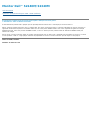 1
1
-
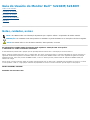 2
2
-
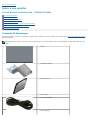 3
3
-
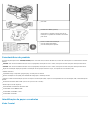 4
4
-
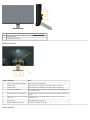 5
5
-
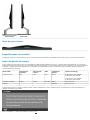 6
6
-
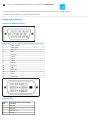 7
7
-
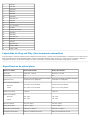 8
8
-
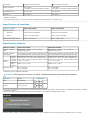 9
9
-
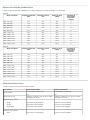 10
10
-
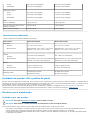 11
11
-
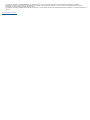 12
12
-
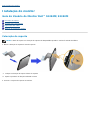 13
13
-
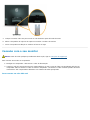 14
14
-
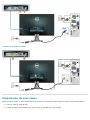 15
15
-
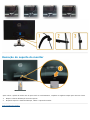 16
16
-
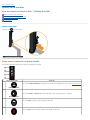 17
17
-
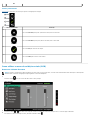 18
18
-
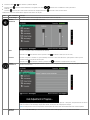 19
19
-
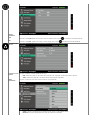 20
20
-
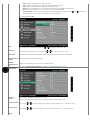 21
21
-
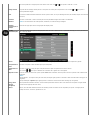 22
22
-
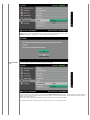 23
23
-
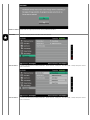 24
24
-
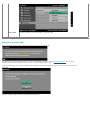 25
25
-
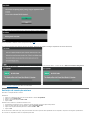 26
26
-
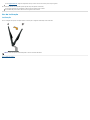 27
27
-
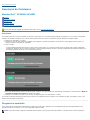 28
28
-
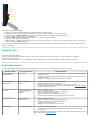 29
29
-
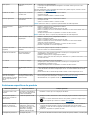 30
30
-
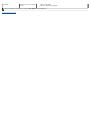 31
31
-
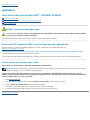 32
32
-
 33
33
-
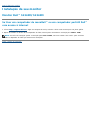 34
34
-
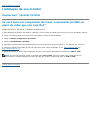 35
35